e-Pomoc techniczna
Subiekt nexo – Jak przypisać oraz skorzystać z zamiennika do towaru?
Program: InsERT nexo, Subiekt nexo
Kategoria: Asortyment
Uwaga! Funkcjonalność dostępna jedynie wersji PRO.
W programie Subiekt nexo istnieje możliwość przypisania zamienników do towaru. Aby to zrobić, należy:
1. Przejść do modułu Asortyment, zaznaczyć wybrany towar, a następnie z górnego menu wybrać Popraw.
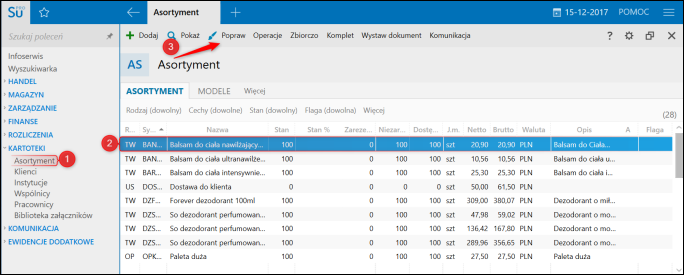
2. Przejść na zakładkę Zamienniki, a następnie w polu Posiada zamienniki kliknąć „drabinkę" oraz wybrać Lista.
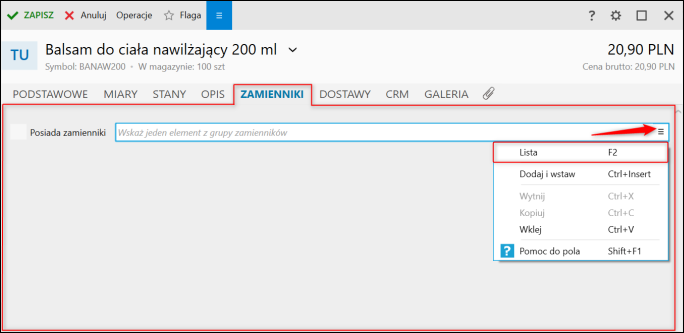
3. Zaznaczyć towar, który będzie zamiennikiem, a następnie kliknąć Wybierz.
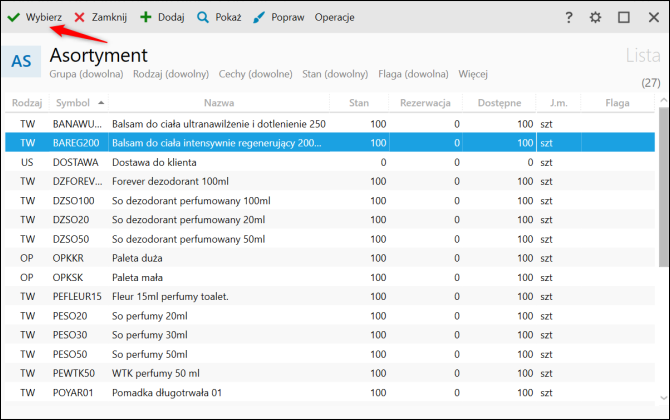
4. Zmiany zatwierdzić przyciskiem Zapisz.
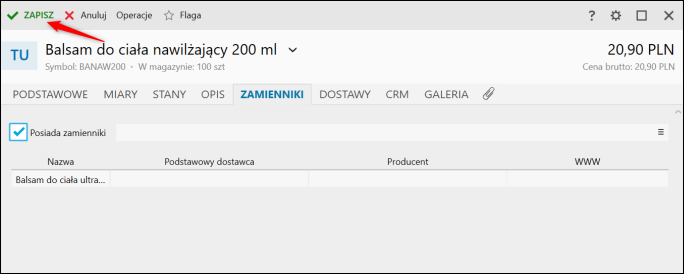
Istnieje również możliwość dodania zamiennika do wielu towarów jednocześnie. Aby to wykonać, należy:
1. Przejść do modułu Asortyment, zaznaczyć towary, które mają mieć dopisane zamienniki, następnie kliknąć górne menu Zbiorczo – Dostawy – Ustaw zamiennik.
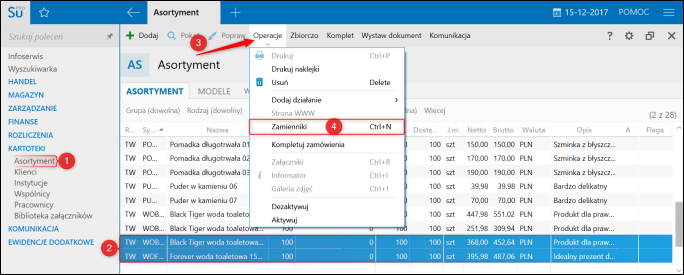
2. Wskazać Zamiennik dla wybranych towarów i kliknąć OK.
Uwaga! Należy pamiętać, że oprócz wskazywanego towaru, jako zamienniki ustawione zostaną również towary, dla których przypisywany jest zamiennik.
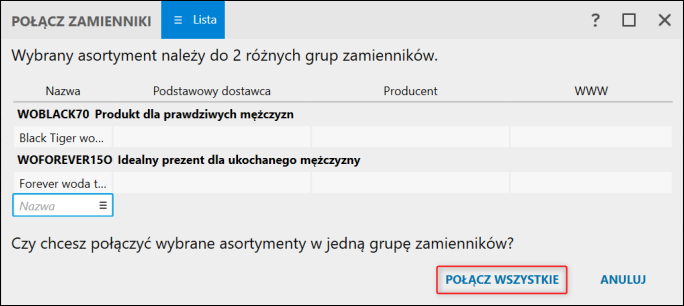
3. Potwierdzić przypisanie zamiennika do towarów przyciskiem Wykonaj.
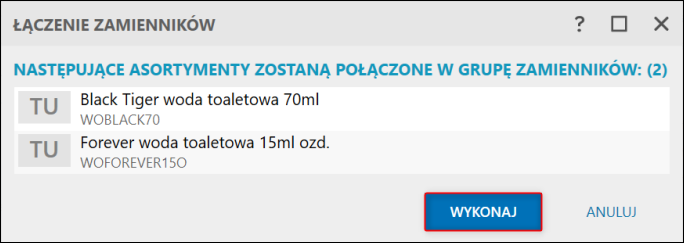
W celu wykorzystania zamiennika na dokumencie sprzedaży należy:
1. Kliknąć „drabinkę" przy towarze, a następnie z listy wybrać Zamienniki.
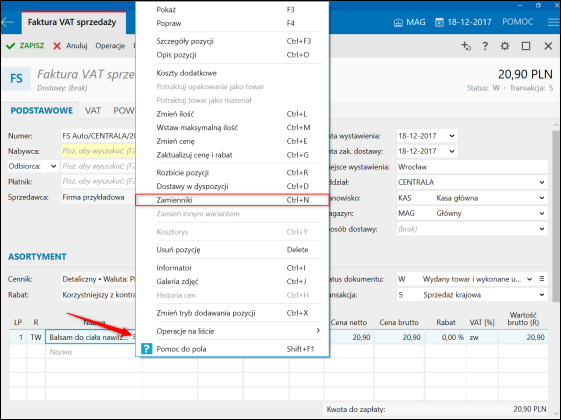
2. W kolejnym oknie zależy wybrać, który towar ma zostać dodany na Fakturę VAT sprzedaży poprzez wpisanie odpowiedniej ilości sztuk. Kliknięcie Zamknij spowoduje wstawienie zamiennika na dokument.
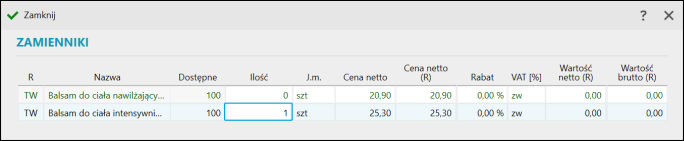
Pomoc zdalna
Nasz konsultant połączy się z Twoim komputerem, by udzielić niezbędnej pomocy.
teleKonsultant
Kupując abonament na teleKonsultanta, zyskujesz telefoniczną pomoc eksperta oraz szereg innych usług.
Forum użytkowników
Wymień się uwagami i doświadczeniami z innymi użytkownikami systemów InsERT.
